 Tutoriel mobile
Tutoriel mobile
 iPhone
iPhone
 10 fonctionnalités iMessage que vous devriez commencer à utiliser dès maintenant
10 fonctionnalités iMessage que vous devriez commencer à utiliser dès maintenant
10 fonctionnalités iMessage que vous devriez commencer à utiliser dès maintenant
Même si vous êtes un utilisateur quotidien d'iMessage, il se peut que vous n'utilisiez pas certaines fonctionnalités. iMessage peut faire bien plus que simplement envoyer des textes et des photos. Voici quelques conseils pour rendre votre expérience iMessage plus amusante et plus pratique.
1 Marquage des discussions de groupe
Garder une trace des discussions en grand groupe peut être difficile, et il peut être facile pour quelqu'un de manquer un message. Si vous voulez vous assurer qu'un membre spécifique de votre discussion de groupe voit un message, vous pouvez le marquer : il sera informé du message individuellement, même s'il a désactivé les notifications pour la discussion de groupe.
Pour cela, tapez d'abord le nom de son contact. Une fois que votre téléphone le reconnaît comme nom de contact, sa photo de contact apparaît.

Appuyez sur leur contact pour les identifier. Leur nom devient bleu dans la boîte de message et s'affiche en gras une fois le message envoyé.

2 Autocollants
Les autocollants sont un excellent moyen d'animer vos messages. Ils sont entièrement personnalisables et votre iPhone peut créer un autocollant à partir de presque n'importe quelle image avec un sujet clair.
Pour créer un autocollant, appuyez sur le bouton "+" à côté de la zone iMessage dans une conversation.

De là, vous verrez un menu avec plusieurs options. Appuyez sur le bouton "Autocollants".

Ici, vous pourrez envoyer tous les autocollants que vous avez déjà réalisés, ainsi qu'en ajouter de nouveaux. Vous pouvez sélectionner une photo dans votre photothèque en appuyant sur le bouton "+". Votre iPhone découpera automatiquement la photo de son arrière-plan. Si vous appuyez longuement sur l'un de vos autocollants, vous pouvez ajouter des effets amusants, comme un style bande dessinée ou gonflé.
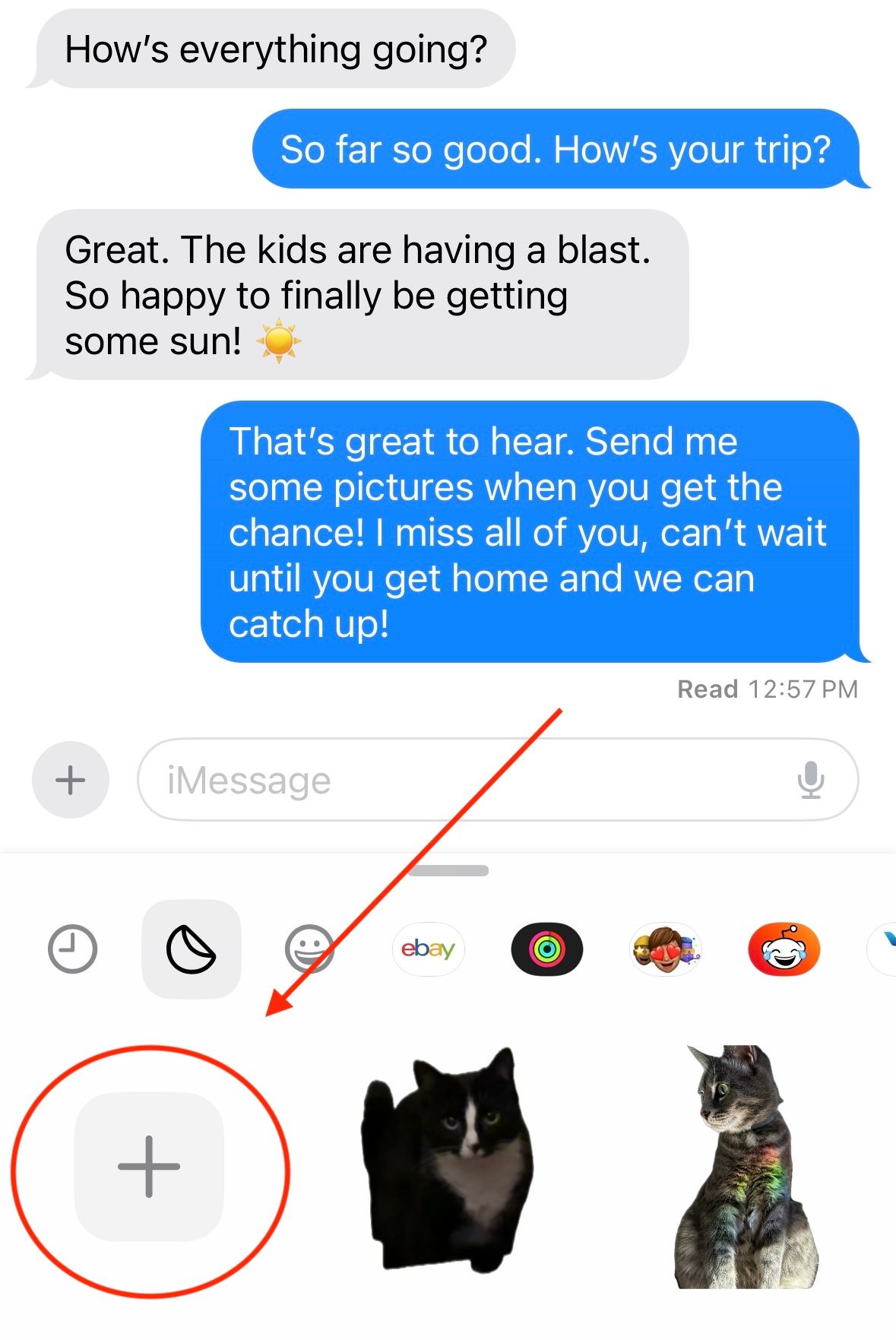
Une fois que vous avez créé des autocollants, vous pouvez les envoyer de la même manière que vous enverriez une image. Vous pouvez même faire glisser vos autocollants sur les messages de votre conversation.

3 Modifier et annuler l'envoi de messages
Les fautes de frappe font partie de la vie, mais il existe un moyen de les corriger ! Que vous ayez envoyé un message à la mauvaise personne ou que vous souhaitiez corriger votre faute d'orthographe, iMessage est là pour vous. Vous pouvez annuler l'envoi d'un iMessage dans les deux minutes suivant son envoi et le modifier jusqu'à cinq fois dans les quinze minutes suivant son envoi.
Pour modifier ou annuler l'envoi d'un message, appuyez longuement sur le message que vous souhaitez modifier. Un menu d'options apparaîtra et vous pourrez sélectionner "Modifier" ou "Annuler l'envoi".

Si vous appuyez sur "Annuler l'envoi", le message disparaîtra. L'autre partie saura que vous n'avez pas envoyé un message, mais elle ne pourra pas voir de quoi il s'agissait. Si vous modifiez un message, l'autre personne pourra voir qu'il a été modifié, ainsi que l'original.
4 fils de discussion en ligne
Que vous ayez une longue conversation avec quelqu'un ou que vous ayez une discussion de groupe chargée, vous souhaitez parfois répondre à un iMessage spécifique plus tôt dans la conversation. Heureusement, iMessage vous permet de le faire avec des fils de discussion en ligne. Répondre à un message spécifique liera directement votre réponse à celui-ci et informera l'expéditeur que vous avez répondu à son message.
Pour répondre à un message spécifique, glissez vers la droite sur le message. Cela brouillera le reste de la conversation et vous permettra de saisir votre réponse.

5 Suivi des vols
La communication est essentielle lorsque vous volez, surtout si quelqu'un prévoit de vous rencontrer à votre atterrissage. Votre iPhone peut contribuer à rendre la communication avec votre aéroport encore plus facile grâce au suivi des vols intégré à l'application, vous permettant de voir les informations sur le vol de quelqu'un directement depuis l'application iMessage.
Pour utiliser cette fonctionnalité, demandez simplement à votre interlocuteur de vous envoyer son numéro de vol. Si votre téléphone le reconnaît comme un vol valide, il le soulignera. Appuyez sur le message pour voir un aperçu détaillé des informations sur le vol, y compris les éventuels retards et le carrousel à bagages attribué.

6 Localisation en direct
Essayer de coordonner les arrivées par SMS peut être difficile, mais votre iPhone dispose d'une fonctionnalité pour rendre cela un peu plus facile. Vous pouvez partager votre position et demander la position d'autres personnes depuis votre conversation iMessage.
Pour ce faire, appuyez d'abord sur l'icône "+" à côté de la case iMessage.

Cela vous amène à un menu avec plusieurs options. Appuyez sur le bouton « Localisation ».

À partir de là, vous avez quelques options. Vous pouvez sélectionner « Demande » pour demander la localisation de l'autre personne, ce qu'elle peut accepter. Vous pouvez également partager votre propre position pendant une heure, jusqu'à la fin de la journée ou indéfiniment.

Une fois qu'un emplacement est partagé, l'autre partie peut sélectionner le message et afficher l'emplacement de l'expéditeur en temps réel.
7 Récupérer les conversations supprimées
Supprimer accidentellement une conversation importante ? Cette fonctionnalité iMessage peut être utile, à condition que la conversation ait été supprimée au cours des 40 derniers jours.
Pour accéder à cette fonctionnalité, appuyez sur le bouton "Modifier" dans le coin supérieur gauche de l'application iMessages. Ensuite, appuyez sur l'option "Afficher les fichiers récemment supprimés".

Une fois que vous aurez appuyé sur ce bouton, vous pourrez voir les conversations que vous avez supprimées récemment. Vous pouvez cocher toutes les conversations que vous souhaitez récupérer et appuyer sur le bouton « Récupérer » dans le coin inférieur droit pour les renvoyer à votre liste de conversations iMessage.
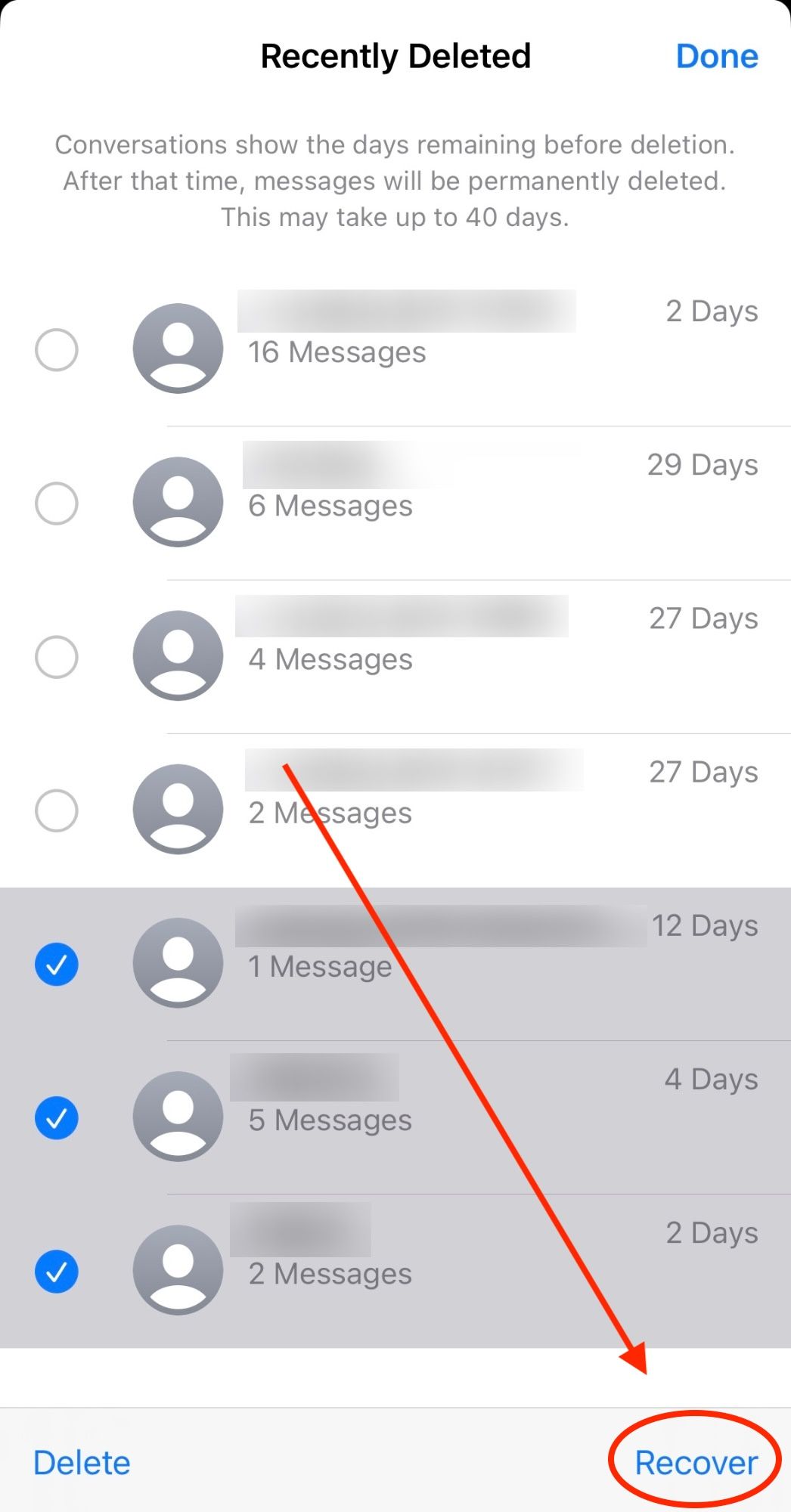
8 Enregistrements vocaux avec transcriptions
Vous n'avez pas envie de taper ? iMessage a ce qu'il vous faut. Vous pouvez envoyer un message vocal sur iMessage pour que votre interlocuteur l'écoute. Il est même accompagné d'une transcription, afin que la personne à qui vous l'envoyez puisse lire ce que vous avez dit s'elle n'est pas en mesure de vous écouter.
Pour commencer, appuyez sur l'icône "+" à côté de la zone iMessage.

Une fois le bouton "+" enfoncé, vous êtes amené à un menu avec plusieurs options. Appuyez sur le bouton "Audio".

Dès que vous appuyez sur le bouton "Audio", votre téléphone commence à enregistrer ce que vous dites. Une fois votre message terminé, appuyez sur l'icône « Stop » pour mettre fin à l'enregistrement. Vous pouvez ensuite écouter ce que vous avez dit et appuyer sur la flèche Envoyer pour l'envoyer. Une fois envoyé, l’autre personne pourra écouter votre message ainsi que lire la transcription créée.

9 Effets de message
Avez-vous déjà remarqué des confettis lorsque vous envoyez un message « Félicitations » à quelqu'un, ou des ballons lorsque vous envoyez « Joyeux anniversaire » ? Ce sont des effets iMessage et vous pouvez les utiliser quand vous le souhaitez. Il existe toutes sortes d'effets que vous pouvez ajouter à vos messages et qui seront diffusés à leur ouverture. Des lasers, des cœurs, un projecteur : vous pouvez même ajouter de l'encre invisible à votre message, ce qui masquera le texte derrière un flou jusqu'à ce qu'il soit balayé.
Pour ajouter un effet à votre message, saisissez ce que vous souhaitez envoyer, puis appuyez et maintenez la flèche Envoyer. Cela vous permet de choisir votre effet, qui peut soit se centrer autour de la bulle de texte, soit remplir tout l'écran.

10 Conversations épinglées
Si vous envoyez des SMS aux mêmes personnes tous les jours, cela peut devenir ennuyeux de devoir faire défiler jusqu'à elles à chaque fois que vous souhaitez envoyer un message. iMessage vous permet d'épingler jusqu'à six personnes en haut de votre application de messagerie, vous n'aurez donc jamais à faire défiler pour les trouver.
Pour épingler un contact ou une discussion de groupe, maintenez la conversation que vous souhaitez épingler et appuyez sur le bouton « Épingler ».

Cela ancre cette conversation en haut de votre application Messages pour un accès facile.

Vous pouvez les désépingler à tout moment en appuyant longuement sur leur photo de contact, puis en sélectionnant "Désépingler".
Comme vous pouvez le constater, iMessage d'Apple est une application puissante et polyvalente dotée de nombreuses astuces et fonctionnalités. Une fois que vous savez tout ce que l’application peut faire, vous pouvez commencer à l’utiliser à son plein potentiel.
Ce qui précède est le contenu détaillé de. pour plus d'informations, suivez d'autres articles connexes sur le site Web de PHP en chinois!

Outils d'IA chauds

Undresser.AI Undress
Application basée sur l'IA pour créer des photos de nu réalistes

AI Clothes Remover
Outil d'IA en ligne pour supprimer les vêtements des photos.

Undress AI Tool
Images de déshabillage gratuites

Clothoff.io
Dissolvant de vêtements AI

Video Face Swap
Échangez les visages dans n'importe quelle vidéo sans effort grâce à notre outil d'échange de visage AI entièrement gratuit !

Article chaud

Outils chauds

Bloc-notes++7.3.1
Éditeur de code facile à utiliser et gratuit

SublimeText3 version chinoise
Version chinoise, très simple à utiliser

Envoyer Studio 13.0.1
Puissant environnement de développement intégré PHP

Dreamweaver CS6
Outils de développement Web visuel

SublimeText3 version Mac
Logiciel d'édition de code au niveau de Dieu (SublimeText3)

Sujets chauds
 1672
1672
 14
14
 1428
1428
 52
52
 1332
1332
 25
25
 1277
1277
 29
29
 1256
1256
 24
24
 Comment mettre à niveau votre M2 Mac Mini sans payer les prix élevés d'Apple
Apr 27, 2025 pm 05:31 PM
Comment mettre à niveau votre M2 Mac Mini sans payer les prix élevés d'Apple
Apr 27, 2025 pm 05:31 PM
Le Mac Mini, malgré son abordabilité et ses puissants processeurs rivalisant avec les machines Pro d'Apple, souffre d'une limitation significative: ses composants internes non amélioables. Ce guide fournit des solutions pour améliorer vos M2 et M2 Pro Mac Mini (M4
 Imessage ne fonctionne-t-il pas? Ici & # 039; s comment le réparer sur votre iPhone, iPad et Mac
Apr 27, 2025 pm 06:00 PM
Imessage ne fonctionne-t-il pas? Ici & # 039; s comment le réparer sur votre iPhone, iPad et Mac
Apr 27, 2025 pm 06:00 PM
Dépannage des problèmes d'iMessage sur iPhone, iPad et Mac Rencontrer des problèmes avec iMessage? Ce guide offre des solutions pour des problèmes communs, vous aidant à réparer votre application de messagerie sur les appareils Apple. Si les messages n'apparaissent pas, sont en panne, o
 Où est allée cette application? Comment trouver une application manquante sur iPhone ou iPad
Apr 27, 2025 pm 05:54 PM
Où est allée cette application? Comment trouver une application manquante sur iPhone ou iPad
Apr 27, 2025 pm 05:54 PM
Trouver une application iOS ou iPados manquante: un guide étape par étape iOS et iPados permettent la recherche d'applications par leur nom, mais les localiser devient délicat avec de nombreux dossiers et pages d'écran d'accueil. Ce guide propose deux méthodes pour récupérer les applications manquantes et les ajouter BA
 L'Apple Watch a 10 ans. Voici pourquoi je n'en ai jamais acheté
Apr 15, 2025 am 06:09 AM
L'Apple Watch a 10 ans. Voici pourquoi je n'en ai jamais acheté
Apr 15, 2025 am 06:09 AM
The Apple Watch: toujours pas convaincu après une décennie Malgré plus de 200 millions d'unités vendues depuis 2015, l'Apple Watch reste absente de mon poignet. Bien que ses caractéristiques de santé et de fitness soient impressionnantes, ils ne plaisent pas à quelqu'un comme moi qui ne
 Word sur iPhone peut transformer vos notes vocales en documents
Apr 22, 2025 am 03:02 AM
Word sur iPhone peut transformer vos notes vocales en documents
Apr 22, 2025 am 03:02 AM
Microsoft Word pour iOS transforme désormais vos notes vocales en documents entièrement formatés à l'aide de Copilot AI. Cette dernière amélioration simplifie la création de documents sur les appareils mobiles. Pour accéder à cette fonctionnalité, appuyez sur le bouton "nouveau" (), sélectionnez "u
 Les meilleurs iPads de 2025
Apr 18, 2025 am 01:01 AM
Les meilleurs iPads de 2025
Apr 18, 2025 am 01:01 AM
Choisir le bon iPad: un guide complet La gamme iPad d'Apple propose une tablette pour chaque besoin, mais la sélection de la parfaite peut être écrasante. Ce guide simplifie le processus, vous aidant à choisir l'iPad idéal en fonction de votre exigence spécifique
 Les smartphones sont ennuyeux maintenant et il est de notre faute
Apr 23, 2025 am 03:06 AM
Les smartphones sont ennuyeux maintenant et il est de notre faute
Apr 23, 2025 am 03:06 AM
L'âge d'or des smartphones est passé? Perspectives futures Les amateurs de technologie se plaignent souvent que les téléphones mobiles modernes sont les mêmes et le manque d'innovation. Bien que les fabricants soient à blâmer, nous jouons également un rôle important. Prenons en revue l'historique du développement des smartphones et explorons les causes de la situation actuelle. L'âge d'or des smartphones En 1973, l'ingénieur de Motorola, Martin Cooper, a fait des appels historiques avec le Dynatac 8000X dans les rues de New York. Ce téléphone "brique" a ouvert l'ère des réseaux sans fil. Près de 20 ans plus tard, IBM Simon a été publié, devenant le premier smartphone au monde, équipé d'un écran tactile résistif et d'applications simples. Aujourd'hui, bien qu'il soit cent fois plus puissant, la fonction centrale des smartphones modernes est toujours utilisée comme portail d'applications. L'innovation précoce ralentit
 Comment désactiver les catégories de courrier sur iPad
Apr 28, 2025 am 11:33 AM
Comment désactiver les catégories de courrier sur iPad
Apr 28, 2025 am 11:33 AM
L'application de messagerie mise à jour sur iPados 18.4 présente la fonction de catégorie de messagerie. La fonctionnalité est conçue pour classer automatiquement les messages de boîte de réception dans l'application de messagerie en catégories spécifiques, y compris "Main", "Transaction", "Update" et "Promotion", ainsi qu'une option "All Mail" presque cachée. Bien que cette fonctionnalité soit conçue pour nettoyer et organiser les boîtes de réception des utilisateurs, dans la pratique, de nombreux utilisateurs constatent que la fonctionnalité de la catégorie de messagerie hiérarchise les anciens messages inutiles (tels que les e-mails promotionnels Doordash il y a quelques mois) et masque des messages utiles récents de vraies personnes (comme la famille, les amis, les collègues). De plus, la fonction de catégorie de messagerie ajoute une couche supplémentaire d'interaction entre la boîte de réception dans l'application de messagerie et la vue réelle de tous les messages. Pour ces raisons et autres



